大神恢复win10系统取消双硬盘自动关闭功能的教程
发布日期:2019-10-18 作者:专注于电脑系统 来源:http://www.08153.com
你是否遇到过关于对win10系统取消双硬盘自动关闭功能设置的方法,在使用win10系统的过程中经常不知道如何去对win10系统取消双硬盘自动关闭功能进行设置,有什么好的办法去设置win10系统取消双硬盘自动关闭功能呢?在这里小编教你只需要1、鼠标右键单击计算机图标,然后选择“控制面板”, 2、接着在控制面板页面点击“硬件和声音”,就搞定了。下面小编就给小伙伴们分享一下对win10系统取消双硬盘自动关闭功能进行设置的详细步骤:
1、鼠标右键单击计算机图标,然后选择“控制面板”,如下图所示:
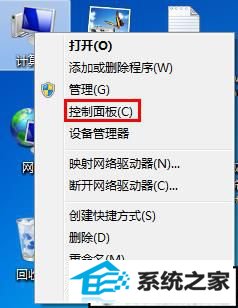
2、接着在控制面板页面点击“硬件和声音”,如下图所示:
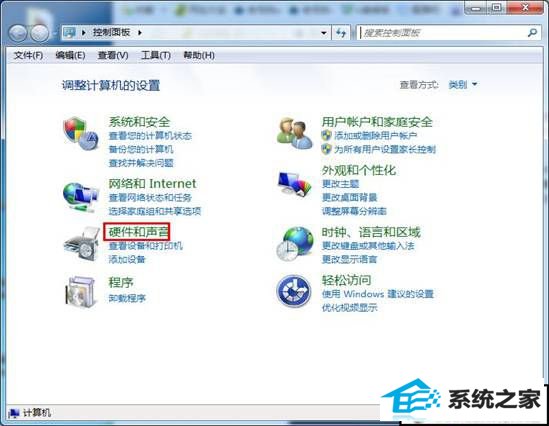
3、打开硬件和声音设置页面后,找到并点击“选择电源计划”,如下图所示:
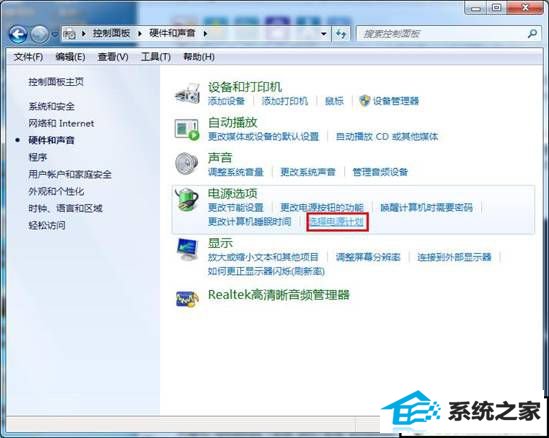
4、接下来点击当前电源计划后面的“更改计划设置”,如下图所示:
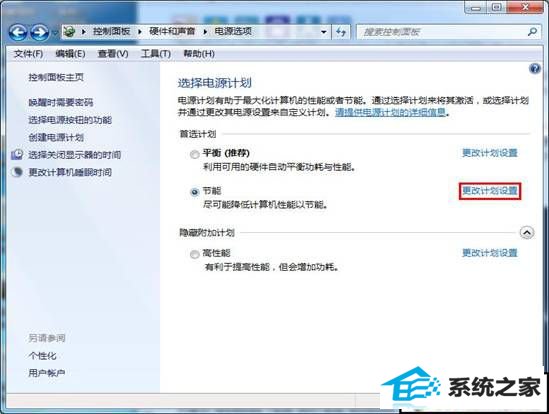
5、继续点击“更改高级电源设置”,如下图所示:
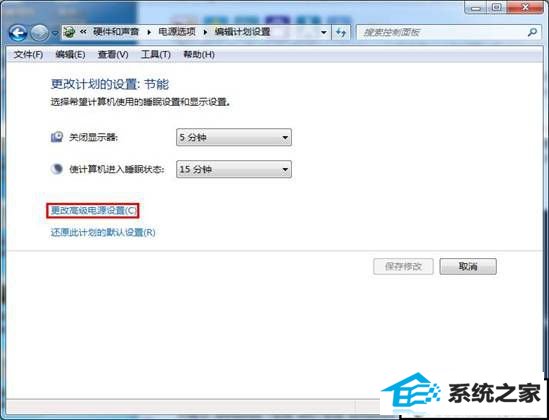
6、在随后弹出的电源选项设置窗口中,我们依次点击展开“硬盘—在此时间后关闭硬盘”。在这里我们可以设置硬盘关闭的时间,也可以设置为0(即不关闭硬盘),然后点击“应用—确定”按钮即可,如下图所示:
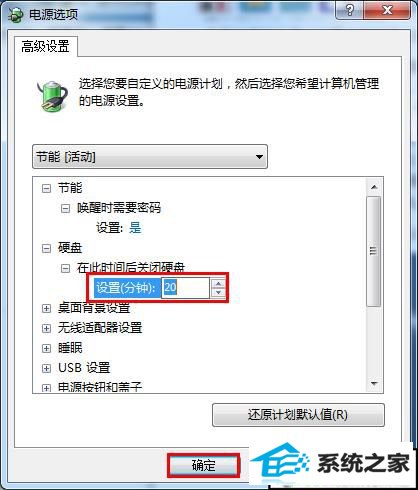
这样我们就可以取消win10系统双硬盘自动关闭功能了。